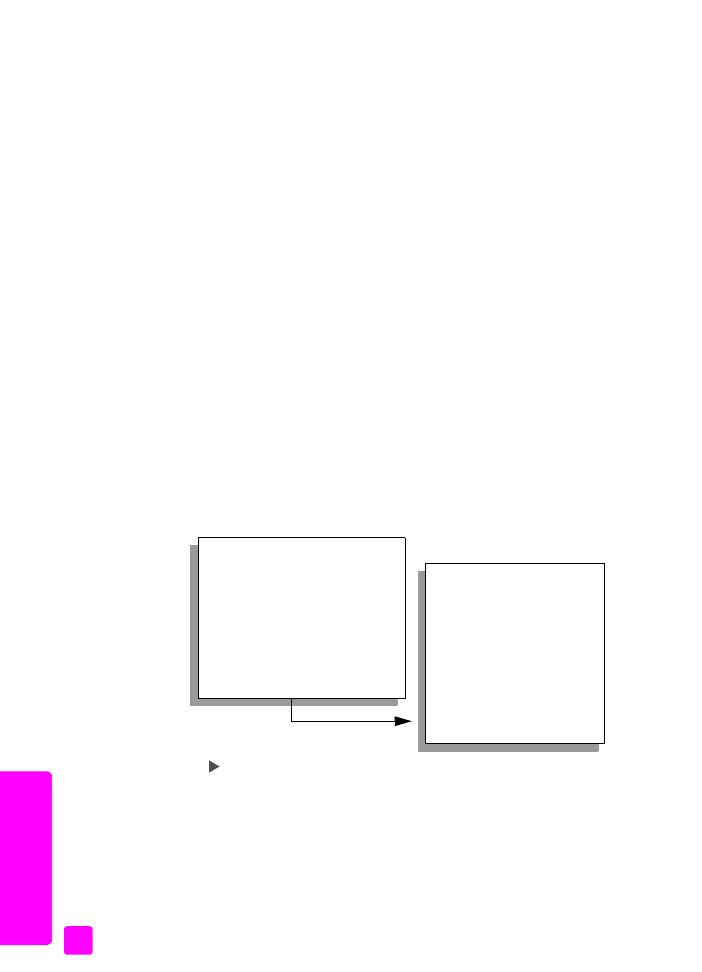
á¿¡«
Š
การสงแฟกซ
ทานสามารถสงแฟกซที่เปนขาวดํา หรือที่เปนสีไดจากแผงดานหนาของเครื่อง
HP Officejet
สวนนี้ประกอบดวยหัวขอตางๆ ดังตอไปนี้:
•
การใชคุณสมบัติการยืนยันแฟกซ
ที่หนา
36
•
การสงแฟกซเบื้องตน
ที่หนา
37
•
การสงแฟกซตนฉบับที่เปนสีหรือภาพถาย
ที่หนา
37
•
การสงแฟกซโดยใชหมายเลขโทรดวน
ที่หนา
38
•
การกําหนดเวลาการสงแฟกซ
ที่หนา
38
•
การยกเลิกการกําหนดเวลาสงแฟกซ
ที่หนา
39
•
การสงแฟกซจากหนวยความจํา
ที่หนา
39
•
การสงแฟกซโดยใชคุณสมบัติตรวจสอบการโทรหรือโทรดวยตนเอง
ที่หนา
40
•
การสงแฟกซจากโทรศัพทดวยตนเอง
ที่หนา
40
การใชคุณสมบัติการยืนยันแฟกซ
คาดีฟอลตจะกําหนดใหเครื่อง
HP Officejet
พิมพรายงานเฉพาะเมื่อมีปญหาในการรับสงแฟกซ
เทานั้น ขอความการยืนยันซึ่งระบุวามีการสงแฟกซเสร็จสมบูรณจะปรากฏบนจอแสดงขอความ
ที่แผงดานหนาหลังจากการสงแตละครั้ง หากทานตองการใหเครื่องพิมพรายงานยืนยันเมื่อสง
แฟกซเสร็จเรียบรอย โปรดปฏิบัติตามขั้นตอนตอไปนี้ กอน สงแฟกซ
1
กด
Setup
(
การตั้งคา
)
2
กด
1
จากนั้น กด
5
ซึ่งเปนการเลือก
Print Report (
พิมพรายงาน
)
จากนั้น เลือก
Automatic Reports Setup
(
การตั้งคาพิมพรายงานอัตโนมัติ
)
3
กด จนกวา
Send Only
(
เฉพาะการสง
)
จะปรากฏขึ้นในบรรทัดที่สองของจอแสดงผล
จากนั้น กด
OK
(
ตกลง
)
สําหรับขอมูลเพิ่มเติมเกี่ยวกับการพิมพรายงาน โปรดดู
การพิมพรายงาน
ที่หนา
44
Print Report (
พิมพรายงาน
)
1: Last Transaction (
รายการสุดทาย
)
2: Fax Log (
ไฟลบันทึกการสงแฟกซ
)
3: Speed Dial List (
รายการโทรดวน
)
4: Self-Test Report (
รายงานการ
ทดสอบเครื่อง
)
5: Automatic Reports Setup
(
การตั้งคาพิมพรายงานอัตโนมัติ
)
Automatic Reports Setup
(
การตั้งคาพิมพรายงานอัตโนมัติ
)
Every Error (
ขอผิดพลาดทั้งหมด
)
Send Error (
ขอผิดพลาดในการสง
)
Receive Error (
ขอผิดพลาด
ในการรับแฟกซ
)
Every Fax (
แฟกซทั้งหมด
)
Send Only (
เฉพาะการสง
)
Off (
ปด
)
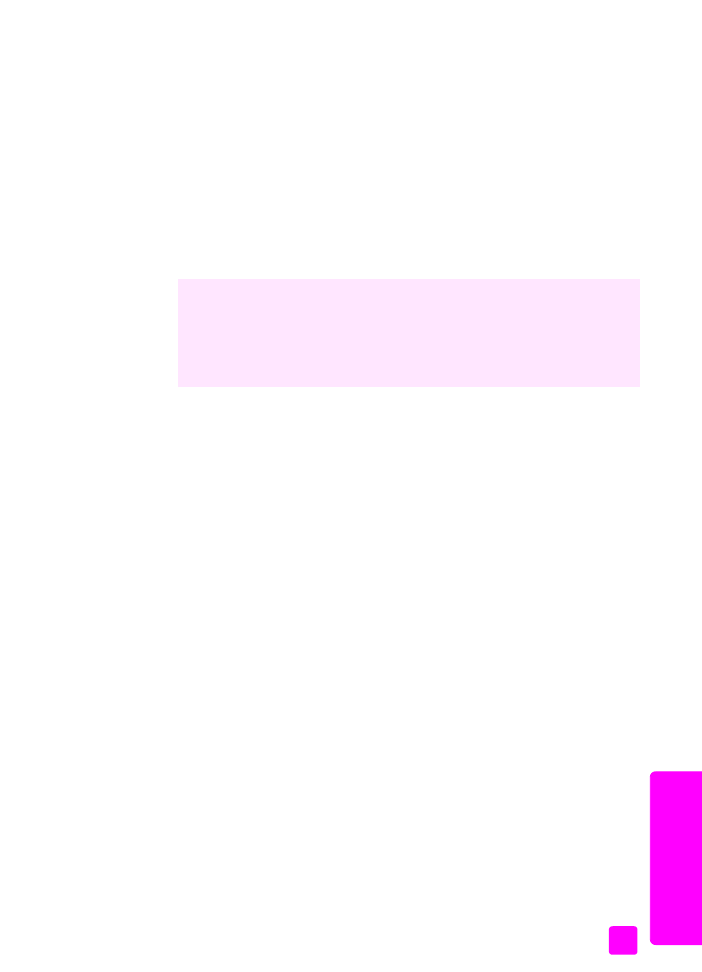
คูมืออางอิง
การใชคุณสมบัติแฟกซ
37